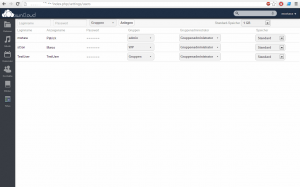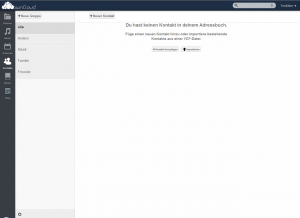Eines der wohl komfortabelsten Features von Android ist die Möglichkeit, seine Kontakte über den Google Account zwischen mehreren Android Geräten zu synchronisieren. So hat man auf seinen Smartphones und Tablets immer die gleichen Daten zur Verfügung und spart sich lästiges doppelt pflegen. Der Haken daran ist aber, dass man dazu seine Daten einem Server von Google anvertrauen muss, über den man keine Kontrolle hat. Ich möchte jetzt nicht darauf eingehen, ob oder was Google mit den Daten anstellt, das wird vielleicht Thema eines anderen Artikels werden, sondern welche Möglichkeit man hat, diese Funktion ohne die Google Server zu benutzen.
Mit ein wenig Eigenleistung und minimalem finanziellen Einsatz lässt dieses Ziel mittels der Open Source Software OwnCloud ebenfalls erreichen. Bedingung dazu ist, dass man über einen Server beziehungsweise Webspace verfügt, auf dem sich OwnCloud betreiben lässt (benötigt wird PHP sowie eine Datenbank, entweder MySQL, Postgres oder SQLite). Bei den einschlägigen Web-Hostern bekommt man entsprechende Pakete schon für wenige Euro pro Monat angeboten. Darüber hinaus kann man sich auch Zuhause selbst einen entsprechenden Server einrichten. Wichtig zu beachten ist, dass man die Mindestanforderungen von OwnCloud an die PHP Version einhält. OwnCloud 5 setzt PHP 5.3 voraus.
Wem das alles zu umständlich ist, findet hier eine Liste mit Anbietern, bei denen man teilweise kostenlos einen fertigen OwnCloud Zugang bekommt. Allerdings sollte man sich dann im Klaren darüber sein, dass man seine Daten dort auch wieder einer Fremdfirma überlässt.
Da Android von Haus aus nicht mit OwnCloud Synchronisieren kann, benötigt man zusätzlich noch eine App, die diese Funktion übernimmt. Die offizielle OwnCloud App für Android synchronisiert leider (noch) nicht die Kontaktdaten, diese stellt OwnCloud allerdings über die standardisierte Schnittstelle CardDAV (Weitere Infos hier) bereit. Macht man sich damit auf die Suche im Google Play Store, findet man eine handvoll Apps, die versprechen damit umgehen zu können. Ich habe mich für ‚CardDAV-Sync‘ von Entwickler ‚Marten Gajda‚ entschieden. Es integriert sich nahtlos in die Android Konten-Verwaltung und es gibt eine kostenlose Version zum Ausprobieren.
Die Installation von OwnCloud auf dem Server ist in der Anleitung ausführlich beschrieben. Wer es gerne kompakter mag, findet im Netz schnell ein paar leicht verständliche Alternativen. Hier darauf näher einzugehen würde den Rahmen des Artikels schnell sprengen, da die Installation stark von den Gegebenheiten des Servers beziehungsweise des Webspaces abhängig ist.
Während der Installation von OwnCloud wird bereits ein Benutzer angelegt, darüber hinaus hat man die Möglichkeit über die Web-Oberfläche von OwnCloud noch weitere Benutzer hinzuzufügen, sodass man zum Beispiel auch seinen Freunden oder Familienangehörigen die Möglichkeit geben kann, Kontakte auf dem Server zu synchronisieren. Jeder Benutzer erhält zu Anfang ein leeres Adressbuch, welches wir nun mit Daten aus dem Smartphone füllen können.
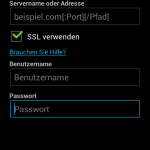 Als erstes müsst ihr die CardDAV App auf euren Geräten starten und entsprechend einrichten. Dabei werdet ihr nach dem Namen bzw. der Adresse (URL) des Servers sowie nach eurem Benutzernamen und Kennwort für den OwnCloud Server gefragt. Die korrekte URL für das Adressbuch zu finden ist an dieser Stelle schon so ziemlich das komplizierteste was euch dabei erwartet, und dafür gibt es sogar eine Hilfsfunktion im OwnCloud Web-Interface.
Als erstes müsst ihr die CardDAV App auf euren Geräten starten und entsprechend einrichten. Dabei werdet ihr nach dem Namen bzw. der Adresse (URL) des Servers sowie nach eurem Benutzernamen und Kennwort für den OwnCloud Server gefragt. Die korrekte URL für das Adressbuch zu finden ist an dieser Stelle schon so ziemlich das komplizierteste was euch dabei erwartet, und dafür gibt es sogar eine Hilfsfunktion im OwnCloud Web-Interface.
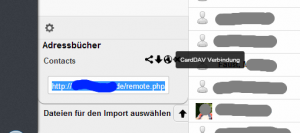
Öffnet dort den Kontakte Bereich, und klickt unten links auf das kleine Zahnrad (siehe Screenshot weiter oben). Ihr seht nun eine Reihe von kleinen Symbolen, u.a. auch eine Weltkugel. Wenn ihr diese anklickt, wird die gesamte URL zu dem gerade ausgewählten Adressbuch angezeigt. Die fertige URL sollte dann in etwa so aussehen: http://HostName.de/remote.php/carddav/addressbooks/User/contacts
Solltet ihr die Meldung bekommen, dass die eingegebene URL nicht auf ein gültiges CardDAV Adressbuch zeigt, und ihr euch sicher seid, dass ihr euch bei der URL nicht vertippt habt, könnte das daran liegen, dass auf eurem Server das Modul mod_pagespeed von Google aktiviert ist. Dies ist eine Erweiterung für den Apache Webserver, die die Ladezeit von Webseiten reduzieren soll. Leider modifiziert mod_pagespeed auch die Kopfzeilen der CardDAV Übertragung, was der Grund dafür ist, dass die Sync-App die URL nicht anerkennt.
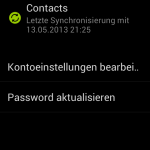
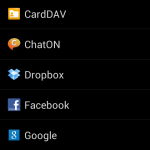 Wenn ihr alles korrekt eingegeben habt, findet ihr nun in euren Android Einstellungen unter ‚Konten & Synchronisation‚ einen neuen Eintrag für die OwnCloud Verbindung mit der Bezeichnung CardDAV. Wenn ihr diesen anklickt, gelangt ihr in eine Maske mit weiteren Einstellungsmöglichkeiten. Dort könnt ihr zum Beispiel einstellen, ob die Synchronisation in beide Richtungen erfolgen soll, oder nur vom Server zum Smartphone, oder welche Seite im Falle eines Konfliktes ‚gewinnen‘ soll. Ebenfalls einstellen lässt sich hier, ob und in welchem Intervall eine regelmäßige, automatische Synchronisation erfolgen soll.
Wenn ihr alles korrekt eingegeben habt, findet ihr nun in euren Android Einstellungen unter ‚Konten & Synchronisation‚ einen neuen Eintrag für die OwnCloud Verbindung mit der Bezeichnung CardDAV. Wenn ihr diesen anklickt, gelangt ihr in eine Maske mit weiteren Einstellungsmöglichkeiten. Dort könnt ihr zum Beispiel einstellen, ob die Synchronisation in beide Richtungen erfolgen soll, oder nur vom Server zum Smartphone, oder welche Seite im Falle eines Konfliktes ‚gewinnen‘ soll. Ebenfalls einstellen lässt sich hier, ob und in welchem Intervall eine regelmäßige, automatische Synchronisation erfolgen soll.
Mit hoher Wahrscheinlichkeit werdet ihr feststellen, dass ein Klick auf ‚Alle synch.‚ keinen Effekt hat. Das liegt daran, dass Android für jedes Synchronisationskonto einen eigenen Container für Kontakte usw. anlegt. Eure OwnCloud Kontakte bekommen also ebenfalls einen eigenen Container. Dieser Container ist anfangs leer, Ihr müsst also noch eure Kontakte dorthin kopieren.
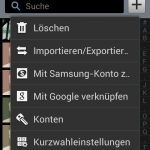
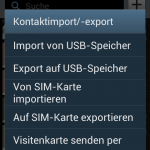 Das lässt sich entweder mit einer speziellen App machen (zum Beispiel ‚Copy Contacts‚), oder, so habe ich es gemacht, indem ihr erstmal alle eure Kontakte aus dem Smartphone in eine VCF Datei exportiert (Das geht direkt aus der Kontaktliste von Android heraus: Importieren/Exportieren → Export auf USB-Speicher), und diese dann über das Web-Interface von OwnCloud importiert. Startet ihr nun die Synchronisation mit dem OwnCloud Server, werden alle eure Kontakt wieder auf das Smartphone übertragen, und der zu anfangs leere Kontakte-Container füllt sich.
Das lässt sich entweder mit einer speziellen App machen (zum Beispiel ‚Copy Contacts‚), oder, so habe ich es gemacht, indem ihr erstmal alle eure Kontakte aus dem Smartphone in eine VCF Datei exportiert (Das geht direkt aus der Kontaktliste von Android heraus: Importieren/Exportieren → Export auf USB-Speicher), und diese dann über das Web-Interface von OwnCloud importiert. Startet ihr nun die Synchronisation mit dem OwnCloud Server, werden alle eure Kontakt wieder auf das Smartphone übertragen, und der zu anfangs leere Kontakte-Container füllt sich.Das wird zur Folge haben, dass euch nun in eurem Adressbuch alle Kontakte doppelt angezeigt werden (dies ist unter Umständen abhängig vom Gerätehersteller bzw. der Android Version). Das liegt daran, dass eure alten Google Kontakte immer noch separat auf dem Telefon gespeichert sind. Diese könnt ihr nun entweder löschen, oder mit den neu angelegten OwnCloud Kontakten verknüpfen. Ich habe mich für das Löschen entschieden, da ich auf diesem Wege gleich ein wenig mehr Ordnung in mein Adressbuch bringen konnte.
Hat man seinen Kontakten Bilder zugeordnet oder sie in Gruppen eingeteilt, werden auch diese Informationen synchronisiert. Ob man einen Kontakt auf dem Smartphone als ‚Favorit‚ deklariert hat wird aber leider nicht übertragen. Desweiteren ist an dieser Stelle zu beachten, dass die kostenlose Version der CardDAV Sync App nicht so viele Datenfelder eines Kontaktes synchronisiert, wie die kostenpflichtige. Eine Aufzählung der Unterschiede zwischen den beiden Varianten findet ihr hier.
Auch wenn dieses Tutorial sich primär an Android User wendet, die sich nicht so stark von Google abhängig machen lassen wollen, lässt es sich prinzipiell auch auf andere Smartphone Systeme übertragen. Alles was man dazu benötigt, ist eine entsprechende CardDAV App. Auf Apples iPhones ist es ab iOS Version 5 sogar ohne zusätzlich App möglich, da hier CardDAV bereits integriert ist. Über die kostenpflichtige Windows Software iCalOL lässt sich außerdem noch eine zusätzliche Synchronisation mit Microsoft Outlook einrichten. Der kostenlose E-Mail-Client Thunderbird aus der Mozilla-Familie beherrscht seit Version 10 CardDAV und kann so ebenfalls mit dem OwnCloud Server synchronisiert werden.
Jetzt, wo der OwnCloud Server einmal aufgesetzt ist, lassen sich damit auch die Kalenderdaten zwischen den verschiedenen Geräten synchronisieren, ohne dass man dazu auf Google Server angewiesen ist. Dazu benötigt man eine CalDAV App bzw. einen CalDAV Client, aber darauf gehe ich bei Bedarf in einem weiteren Artikel ein.
Die in diesem Artikel erwähnten Android Apps: